CPU占用率高怎么办,最近有网友遇到了一个比较奇怪的电脑问题,在并没有开启太多城西的情况下,出现Win10系统CPU占用率100%情况,显然这是由于CPU占用率过高,导致电脑卡顿。
那么,遇到CPU占用率100%怎么办呢?如果不是开启了太多程序或者在关闭软件后,CPU占用率依然很高的话,可以尝试以下几种方法解决。
方法一:
1、使用 Win + R 组合快捷键,打开运行对话框,然后键入 regedit 命令,按回车键打开“注册表编辑器”,如下图所示。
2、打开Win10注册表之后,依次展开【HKEY_LOCAL_MACHINE】→【SYSTEM】→【CurrentControlSet】→【Services】→【TimeBroker】,然后在右侧找到start,将其值从3改为4,如下图所示。
修改这一值会影响到Cortana的性能,它是导致CPU超高占用的可能原因之一。如果你不使用Cortana的话,可以参考这个方法。
方法二:
导致CPU占用的另一个原因可能是后台用于更新的P2P分享服务,你可以选择关闭P2P分享。
打开系统设置→更新和安全→Windows更新→高级选项→选择如何提供更新,将“更新来自多个位置”关闭即可。
方法三:
如果你使用的是Win10家庭版系统,并且启用了Windows聚焦(Spotlight)功能,可能是该功能的后台服务导致CPU占用超高。打开系统设置—个性化—锁屏界面,选择其他背景模式。
方法四:
最后Win10提示功能也可能会导致CPU占用居高,该功能会根据用户的操作习惯推送一些有关系统功能特性的通知,比如应用的通知,以及提醒。
具体操作方法是打开 系统设置→系统→通知和操作,关闭“显示有关Windows的提示”就可以了。
好了,以上就是针对Win10系统下CPU占用率过高的解决办法,希望可以对小伙伴们有帮助。
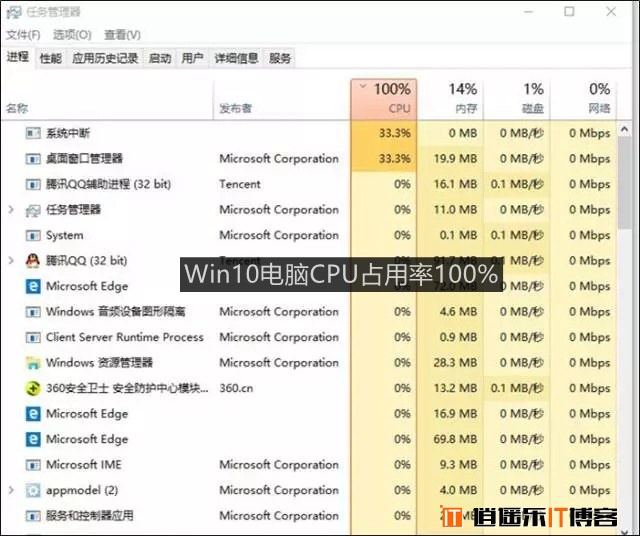
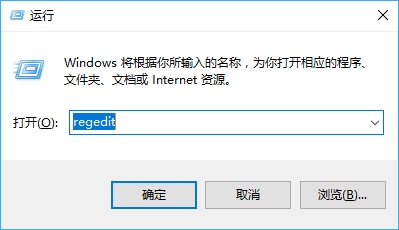
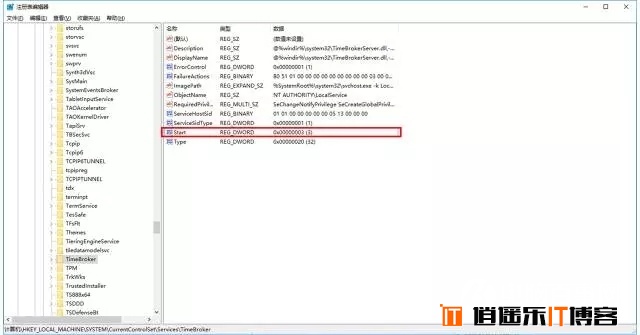
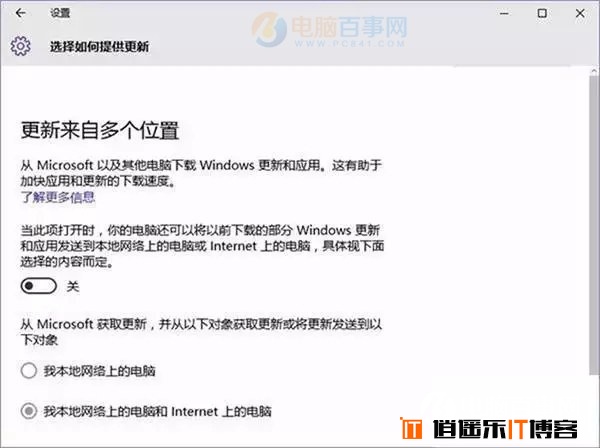
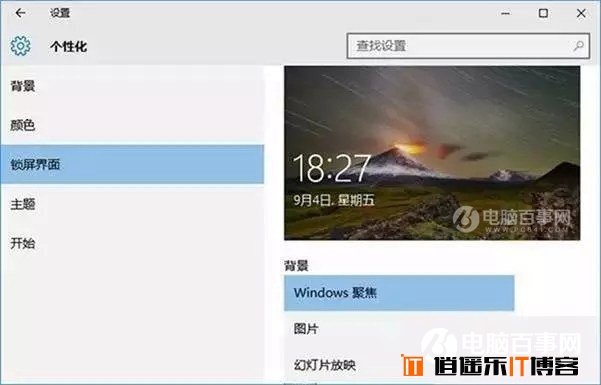
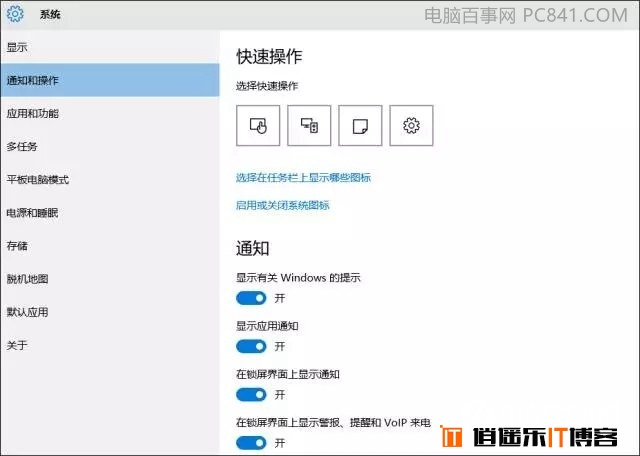






最新评论